Hur man överför anteckningar från Android till iPhone 2022
Så här flyttar du anteckningar från Android till iPhone – ladda ner Google Keep-appen på både din Android-telefon och din nya iPhone och logga in på samma konto på båda. Efter det öppnar du Notes-appen på din Android och delar dina valda anteckningar till Google Keep.
Anteckningar är ett bra sätt att hålla reda på idéer, att göra-listor och mer. När människor byter till en ny iPhone från en Android är en av de första frågorna de ställer sig själva ‘hur överför jag mina data från Android till iPhone?” Detta inkluderar även anteckningar.
Om du byter och vill ta dina anteckningar med dig, har du tur! Här är hur man enkelt överför anteckningar från Android till iPhone.
Innehåll
3 sätt att överföra anteckningar från Android till iPhone
Använder Google Keep
Google Keep är en anteckningstjänst som Google erbjuder som en del av sin gratis onlinesvit med appar/webbaserade redigerare. Så här använder du Google Keep för att överföra dina anteckningar från Android till iPhone.
- ladda ner Google Keep-appen från Google Play Butik och installera den på din Android-telefon. Ladda ner den från app Store på din iPhone också och logga in på samma konto på båda enheterna.
- Därefter måste du aktivera synkronisering på din Android-telefon så att den synkroniserar anteckningarna från din Android-telefon. Gå till Inställningar > Konton och säkerhetskopiering > Hantera konton och tryck på Google-kontot du använder för båda enheterna.
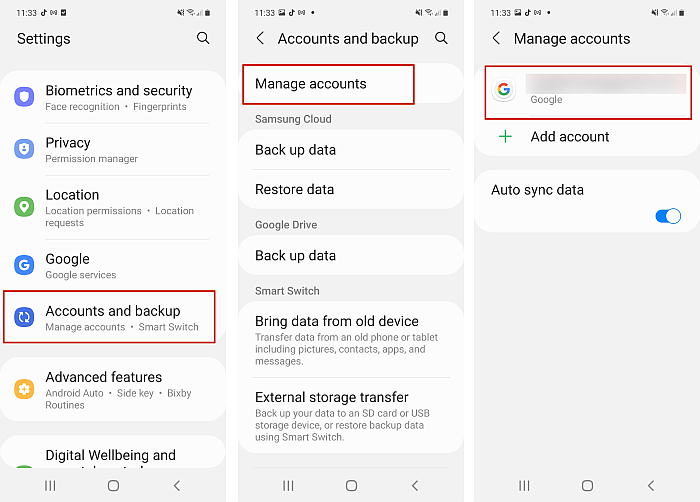
- När du väl har gjort detta, tryck på Synkronisera konto och se till att fliken för Keep Notes är aktiverad.

- Efter detta startar du Samsung Notes-appen för att komma åt alla dina anteckningar.
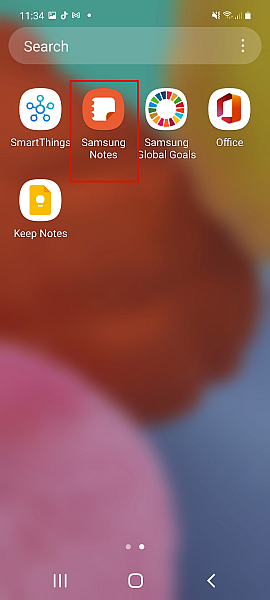
- Tyvärr kan du inte ladda upp flera anteckningar samtidigt till Google Keep, så öppna anteckningen som du vill ladda upp. Därefter kommer du att trycka på delningsikonen, om anteckningen bara innehåller text, välj sedan Textfil, men om din anteckning också innehåller en bild, välj sedan Bildfil.
- När du har gjort ditt val, om textfil eller bildfil, kommer du att se alternativen för var du vill dela den till. Välj Behåll anteckningar från listan med alternativ.
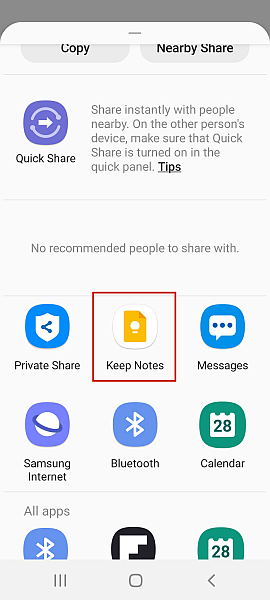
- Härnäst tryck på Spara för att spara anteckningen i Google Keep. Detta kommer att spara anteckningen i Google Keep-appen och du kommer att kunna komma åt den på din iPhone.
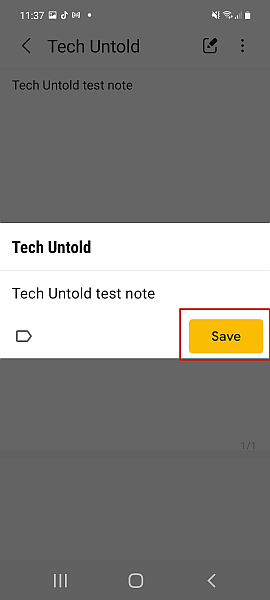
Här är en videohandledning som visar hur du överför dina anteckningar från din Android till iPhone med Google Keep:
Använda Dropbox
dropbox är en filvärdtjänst som erbjuder en mängd olika tjänster som inkluderar filsynkronisering och molnlagring. Så här kan du använda Dropbox för att överföra anteckningar från din Android-telefon till din nya iPhone.
- Ladda ner Dropbox från Play butik och installera den på din Android-telefon, ladda ner den från app Store och installera den på din iPhone.
- Öppna anteckningsappen på din Android-telefon och välj den eller de anteckningar du vill ladda upp till Dropbox. Efter att du har gjort det valt de anteckningar du vill ladda upp, tryck på delningsikonen längst ned på skärmen.
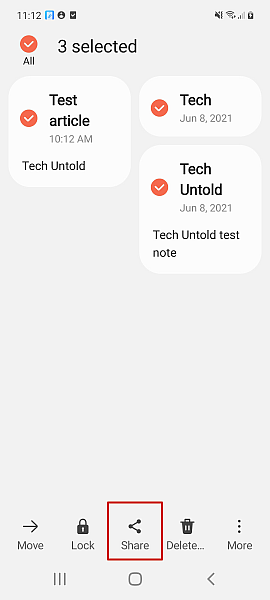
- Om du trycker på delningsikonen visas några filtyper att välja mellan. Om du bara laddar upp en anteckning har du flera filtyper att välja mellan, till exempel textfil, bildfil och så vidare, som framgår ovan i avsnittet Google Keep.
Men om du laddar upp flera filer samtidigt får du bara två alternativ: Samsung Notes-fil och PDF-fil (detta är om du använder Samsung Notes, det kan vara annorlunda för Android-enheter). För den här handledningen kommer jag att välja alternativet PDF-fil.
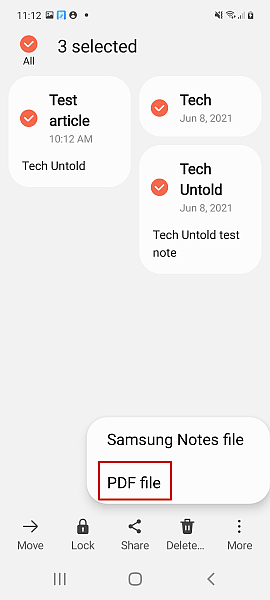
- När du har valt din filtyp, välj Dropbox, särskilt alternativet ‘Lägg till i Dropbox’, från din lista över appar. Detta kommer att spara dina anteckningar i din Dropbox, så att du kan komma åt dem på din iPhone.
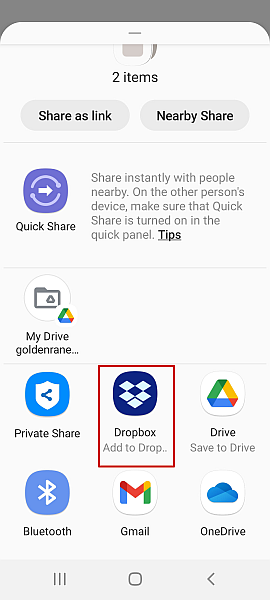
- Dropbox-appens gränssnitt dyker upp så att du kan lägga till dina anteckningar. Du kan antingen skapa en ny mapp specifikt för dina anteckningar eller lägga till dem i en befintlig mapp. När du väl har gjort ditt val, tryck på ‘Lägg till’ längst ned på skärmen för att lägga till dina anteckningar i din Dropbox.
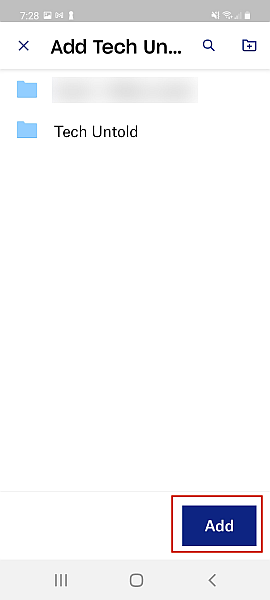
- När du har lagt till dina anteckningar i Dropbox, kontrollera helt enkelt din Dropbox på din iPhone, så har du alla dina anteckningar där, redo och väntar. Du kan behålla dem på Dropbox för framtida åtkomst eller ladda ner dem direkt till din iPhone.
Använda Samsung Notes
Samsung Notes är standardanteckningsappen för Samsung-enheter. Du kan använda den för att skapa textanteckningar, samt lägga till bilder, ljud och till och med rita lite också. Om du äger en Android-enhet som inte är en Samsung kan du kontrollera Play butik för att se om Samsung Notes är kompatibel med din enhet.
Här är hur man överför Samsung Notes till iPhone med Samsung Notes-skrivbordsappen.
- ladda ner Samsung Notes-appen på ditt Windows-skrivbord. Om du inte har en Samsung-dator och du har problem med att ladda ner den till ditt skrivbord, oroa dig inte, här är en detaljerad guide om hur du ladda ner Samsung Notes-appen från Microsoft Store.
- När du har laddat ner Samsung Notes-appen till ditt skrivbord, logga in på det Samsung-konto du använder på din Android-enhet.
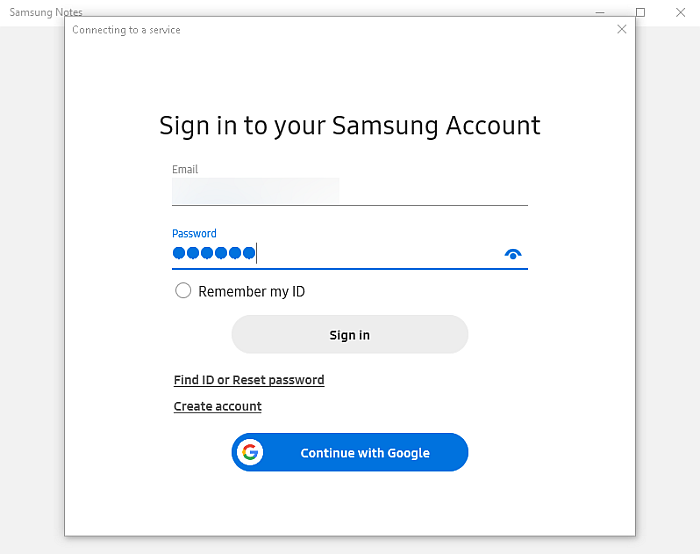
- Efter detta logga in på din iCloud på skrivbordet också och välj Anteckningar.
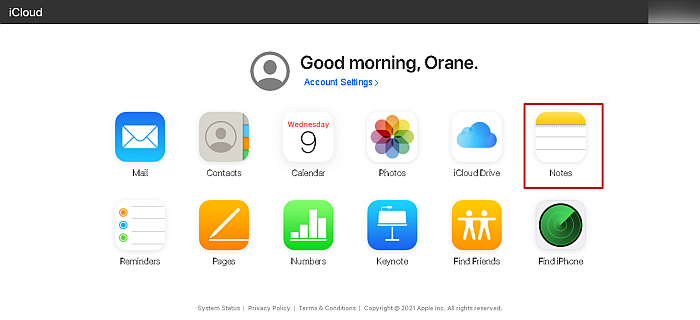
- Härnäst öppna din valbara anteckning i Samsung Notes och kopiera dess innehåll.
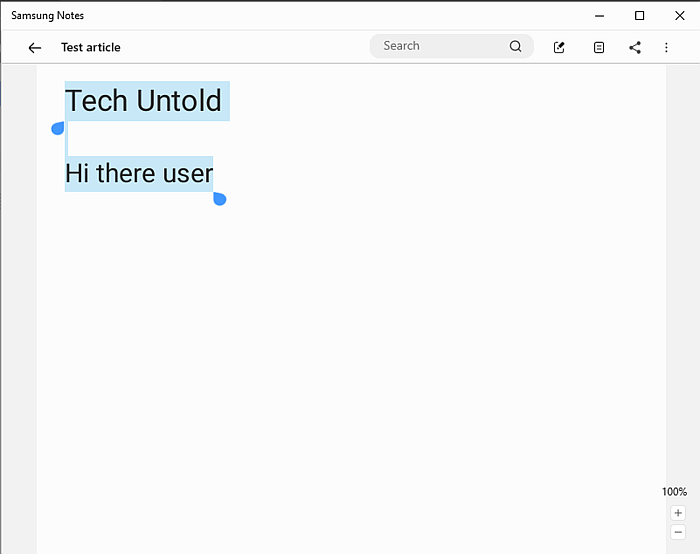
- Efter detta, gå tillbaka till iCloud, starta en ny anteckning och klistra sedan in (med Ctrl + V) innehållet från Samsung Notes i din anteckning på iCloud. Nu kommer du att kunna komma åt den här anteckningen på din iPhone.
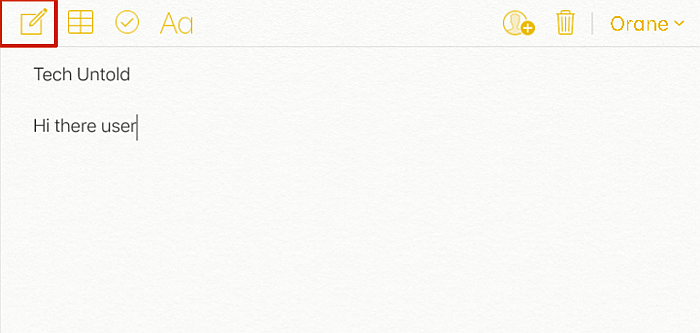
- Om du har problem med att se anteckningarna som skapats på iCloud-webbplatsen på din telefon, kontrollera för att vara säker iCloud-synkronisering är aktiverad för anteckningar på din iPhone.
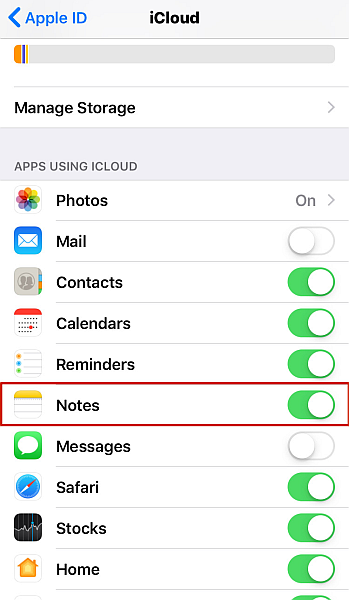
Vanliga frågor
Var lagras mina anteckningar på Android?
Dina anteckningar lagras på det interna minnet på din Android-enhet om ditt Android OS är 5.0 eller högre. Men om din Android-enhets operativsystem är lägre än 5.0, och den även har ett SD-kort, lagras anteckningarna på SD-kortet.
Var lagras Samsung-anteckningar?
Samsung Notes lagras på din Samsung-enhets interna lagring. Men om du vill kan du också överföra dina Samsung-anteckningar till ett SD-kort med hjälp av exportfunktionen eller Smart Switch app. Detta gör att du kan komma åt dina anteckningar på en annan enhet med ditt SD-kort.
Säkerhetskopierar Google?
Google säkerhetskopierar anteckningar. Detta kan göras med Google Keep och aktivera Keep Notes i synkroniseringsinställningarna på din Android-enhet. En nackdel är att du bara kan säkerhetskopiera en anteckning i taget, och du behöver Google Keep-appen för att komma åt dem på andra enheter.
Överför Samsung Smart Switch anteckningar?
Samsung Smart Switch överför anteckningar. Du kan använda appen för att överföra anteckningar från telefonens interna minne till ditt SD-kort, från en Samsung-enhet till en annan, eller från en Samsung-enhet till en iPhone. Smart Switch möjliggör enkel och problemfri överföring av anteckningar.
Hur man överför anteckningar från Android till iPhone: Avsluta
Hur tyckte du om den här handledningen?
Notes-appen är ett viktigt verktyg för många kreativa, studenter, proffs och nästan alla som använder den för att skriv ner en idé eller gör att göra-listor.
De flesta premiumprogram för dataöverföring tillåter dig inte att överföra anteckningar från Android till iPhone, men alternativen som nämns här, som Google Keep och Samsung Notes, fungerar bra och de är gratis.
Notes-appen har kommit långt och nu behöver du inte lämna dina anteckningar när du byter telefon.
Om du byter från Android till iPhone och vill ta med dig mer än bara dina anteckningar, så här överför du WhatsApp alltför. Men om du bestämmer dig för att hålla fast vid din Android-telefon, få ut det mesta av den med de bästa widgetarna.
Och om du bestämt dig för att byta tillbaka kan du alltid ta med dig data. Till exempel, i det här inlägget, diskuterar vi hur man överför kontakter från iPhone till Android.
Tack för att du läste, var noga med att låta mig veta hur den här handledningen fungerade för dig i kommentarerna nedan!
Senaste artiklarna